当我们使用电脑一段时间后,常常会遇到C盘空间不足的问题。这个问题会严重影响电脑的性能和使用体验。本文将介绍一些快速扩容C盘空间的方法和步骤,帮助读者解...
2024-10-12 309 盘空间不足
随着电脑使用时间的增长,我们常常会遇到C盘空间不足的问题,这不仅会导致电脑运行缓慢,还会影响我们的工作效率。然而,解决C盘空间不足的问题并不是一件困难的事情。本文将为您介绍一些快速扩容C盘、释放磁盘空间的有效办法。
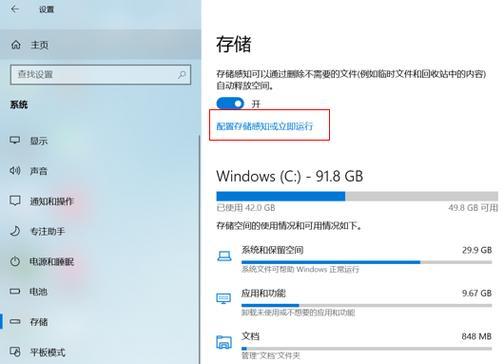
清理临时文件和垃圾文件
通过删除系统中的临时文件和垃圾文件,可以快速释放C盘的空间。这些文件通常位于“C:\Windows\Temp”、“C:\Windows\SoftwareDistribution\Download”和“%Temp%”等路径下。删除这些文件可以为您腾出大量的磁盘空间。
清理回收站
回收站是一个临时存放被删除文件的地方,在C盘空间不足时,可以清空回收站来释放磁盘空间。只需右击回收站图标,选择“清空回收站”即可。
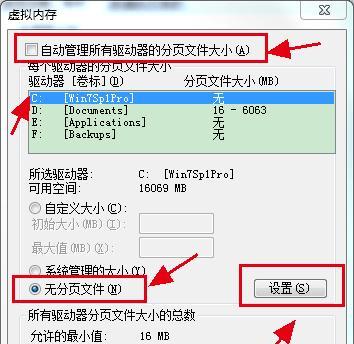
卸载不常用的程序
在控制面板的“程序和功能”中,可以查看并卸载一些不常用的程序。这些程序占用了宝贵的C盘空间,卸载它们可以为您节约更多的磁盘空间。
移动个人文件
将C盘上的个人文件(如图片、视频、音乐等)移动到其他磁盘可以有效扩容C盘。只需将这些文件复制到其他磁盘,并在原始位置上删除即可。
压缩C盘文件
通过使用Windows自带的磁盘清理工具,可以对C盘文件进行压缩。这样可以将文件占用的空间减小,从而为您释放更多的磁盘空间。

禁用休眠功能
休眠功能会占用一定的磁盘空间,特别是对于内存较大的电脑来说。如果您并不经常使用休眠功能,建议禁用它,以释放更多的C盘空间。
修改系统恢复设置
系统恢复功能会占用一定的磁盘空间,通过修改系统恢复设置,可以减小其所占用的空间大小。在计算机属性中找到“系统保护”选项,调整恢复设置即可。
使用磁盘清理工具
磁盘清理工具可以帮助您扫描并删除一些不必要的文件,从而释放C盘空间。可以通过运行Windows自带的“磁盘清理工具”或者使用第三方工具来完成这项任务。
使用磁盘扩容工具
如果上述方法无法满足您的需求,您可以使用磁盘扩容工具来扩大C盘的容量。这些工具通常提供简单易用的操作界面,可以帮助您快速完成磁盘扩容操作。
删除系统备份文件
系统备份文件是系统升级或安装补丁时生成的文件,可以通过删除这些文件来释放C盘空间。在“控制面板”中找到“备份和还原”选项,选择“管理空间”并删除不需要的备份文件。
清理浏览器缓存
浏览器缓存是一些临时文件,会占用C盘的空间。通过清理浏览器缓存,可以为您腾出一些磁盘空间。不同浏览器的清理方法略有不同,可以在浏览器设置中找到相应选项进行清理。
移除桌面文件
将桌面上的文件移动到其他磁盘可以减少C盘的占用空间。因为桌面上的文件实际上存储在C盘中,所以移动这些文件可以为您腾出更多的磁盘空间。
减少虚拟内存的使用
虚拟内存是操作系统用于辅助内存管理的技术,在C盘空间不足时,可以将其减少或关闭,以释放磁盘空间。
迁移系统文件
将系统文件迁移到其他磁盘可以有效扩容C盘。这个操作需要一些专业知识和工具,建议在有经验的人的指导下进行。
更换硬盘
如果以上方法都无法满足您的需求,那么更换硬盘是最彻底的解决方案。通过更换容量更大的硬盘,您可以彻底解决C盘空间不足的问题。
通过清理临时文件、卸载不常用的程序、移动个人文件等方法,我们可以快速扩容C盘,释放磁盘空间。如果这些方法仍然无法满足需求,可以考虑使用磁盘扩容工具或更换硬盘。保持C盘的充足空间对电脑的运行和我们的工作效率都至关重要。
标签: 盘空间不足
相关文章

当我们使用电脑一段时间后,常常会遇到C盘空间不足的问题。这个问题会严重影响电脑的性能和使用体验。本文将介绍一些快速扩容C盘空间的方法和步骤,帮助读者解...
2024-10-12 309 盘空间不足

随着科技的不断发展,我们对笔记本电脑的依赖程度越来越高。然而,随之而来的问题之一就是C盘空间不足的情况。当C盘空间不足时,我们可能会遇到软件无法正常安...
2023-11-12 433 盘空间不足
最新评论